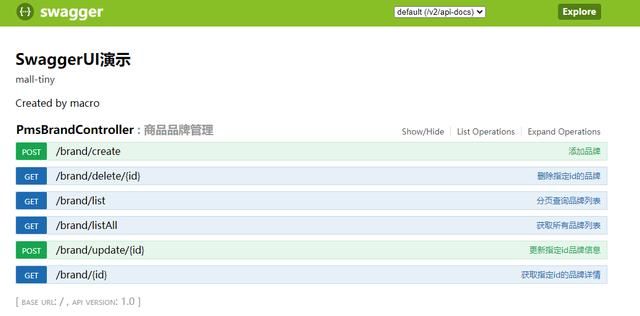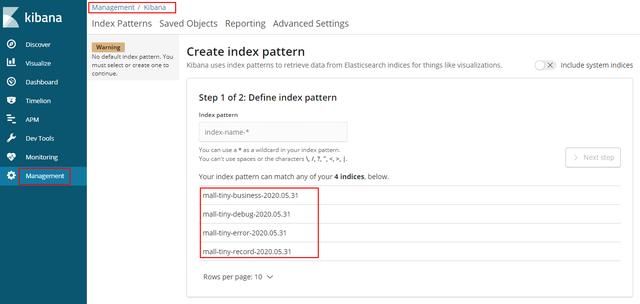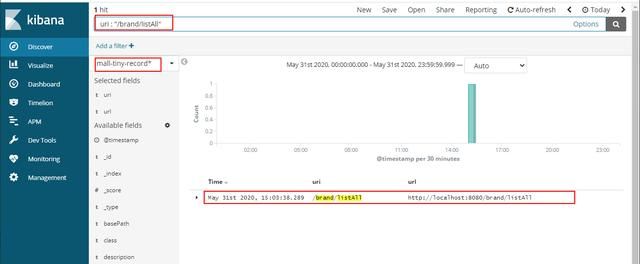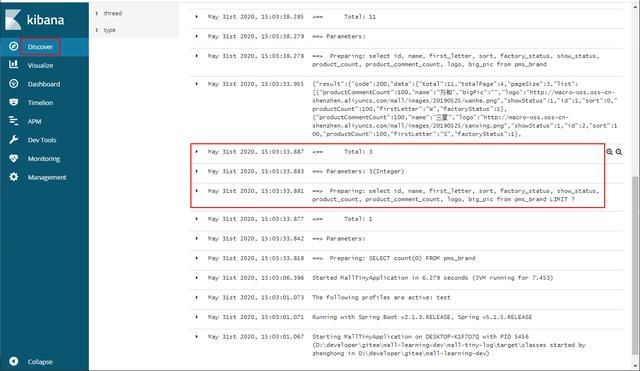摘要
ELK日志收集系统进阶使用,本文主要讲解如何打造一个线上环境真实可用的日志收集系统。有了它,你就可以和去服务器上捞日志说再见了!
ELK环境安装
ELK是指Elasticsearch、Kibana、Logstash这三种服务搭建的日志收集系统,具体搭建方式可以参考《SpringBoot应用整合ELK实现日志收集》。这里仅提供最新版本的docker-compose脚本和一些安装要点。
docker-compose脚本
version: '3'
services:
elasticsearch:
image: elasticsearch:6.4.0
container_name: elasticsearch
environment:
- "cluster.name=elasticsearch" #设置集群名称为elasticsearch
- "discovery.type=single-node" #以单一节点模式启动
- "ES_JAVA_OPTS=-Xms512m -Xmx512m" #设置使用jvm内存大小
- TZ=Asia/Shanghai
volumes:
- /mydata/elasticsearch/plugins:/usr/share/elasticsearch/plugins #插件文件挂载
- /mydata/elasticsearch/data:/usr/share/elasticsearch/data #数据文件挂载
ports:
- 9200:9200
- 9300:9300
kibana:
image: kibana:6.4.0
container_name: kibana
links:
- elasticsearch:es #可以用es这个域名访问elasticsearch服务
depends_on:
- elasticsearch #kibana在elasticsearch启动之后再启动
environment:
- "elasticsearch.hosts=http://es:9200" #设置访问elasticsearch的地址
- TZ=Asia/Shanghai
ports:
- 5601:5601
logstash:
image: logstash:6.4.0
container_name: logstash
environment:
- TZ=Asia/Shanghai
volumes:
- /mydata/logstash/logstash.conf:/usr/share/logstash/pipeline/logstash.conf #挂载logstash的配置文件
depends_on:
- elasticsearch #kibana在elasticsearch启动之后再启动
links:
- elasticsearch:es #可以用es这个域名访问elasticsearch服务
ports:
- 4560:4560
- 4561:4561
- 4562:4562
- 4563:4563
安装要点
使用docker-compose命令运行所有服务:
docker-compose up -d
第一次启动可能会发现Elasticsearch无法启动,那是因为/usr/share/elasticsearch/data目录没有访问权限,只需要修改/mydata/elasticsearch/data目录的权限,再重新启动;
chmod 777 /mydata/elasticsearch/data/
Logstash需要安装json_lines插件。
logstash-plugin install logstash-codec-json_lines
复制代码
分场景收集日志
这里为了方便我们查看日志,提出一个分场景收集日志的概念,把日志分为以下四种。
调试日志:最全日志,包含了应用中所有DEBUG级别以上的日志,仅在开发、测试环境中开启收集;
错误日志:只包含应用中所有ERROR级别的日志,所有环境只都开启收集;
业务日志:在我们应用对应包下打印的日志,可用于查看我们自己在应用中打印的业务日志;
记录日志:每个接口的访问记录,可以用来查看接口执行效率,获取接口访问参数。
Logback配置详解
要实现上面的分场景收集日志,主要通过Logback的配置来实现,我们先来了解下Logback的配置吧!
完全配置
在SpringBoot中,如果我们想要自定义Logback的配置,需要自行编写logback-spring.xml文件,下面是我们这次要使用的完全配置。
class="ch.qos.logback.core.rolling.RollingFileAppender">
class="ch.qos.logback.core.rolling.RollingFileAppender">
{
"project": "mall-tiny",
"level": "%level",
"service": "${APP_NAME:-}",
"pid": "${PID:-}",
"thread": "%thread",
"class": "%logger",
"message": "%message",
"stack_trace": "%exception{20}"
}
{
"project": "mall-tiny",
"level": "%level",
"service": "${APP_NAME:-}",
"pid": "${PID:-}",
"thread": "%thread",
"class": "%logger",
"message": "%message",
"stack_trace": "%exception{20}"
}
{
"project": "mall-tiny",
"level": "%level",
"service": "${APP_NAME:-}",
"pid": "${PID:-}",
"thread": "%thread",
"class": "%logger",
"message": "%message",
"stack_trace": "%exception{20}"
}
{
"project": "mall-tiny",
"level": "%level",
"service": "${APP_NAME:-}",
"class": "%logger",
"message": "%message"
}
配置要点解析
使用默认的日志配置
一般我们不需要自定义控制台输出,可以采用默认配置,具体配置参考console-appender.xml,该文件在spring-boot-${version}.jar下面。
springProperty
该标签可以从SpringBoot的配置文件中获取配置属性,比如说在不同环境下我们的Logstash服务地址是不一样的,我们就可以把该地址定义在application.yml来使用。
例如在application-dev.yml中定义了这些属性:
logstash:
host: localhost
在logback-spring.xml中就可以直接这样使用:
filter
在Logback中有两种不同的过滤器,用来过滤日志输出。
ThresholdFilter:临界值过滤器,过滤掉低于指定临界值的日志,比如下面的配置将过滤掉所有低于INFO级别的日志。
LevelFilter:级别过滤器,根据日志级别进行过滤,比如下面的配置将过滤掉所有非ERROR级别的日志。
appender
Appender可以用来控制日志的输出形式,主要有下面三种。
ConsoleAppender:控制日志输出到控制台的形式,比如在console-appender.xml中定义的默认控制台输出。
RollingFileAppender:控制日志输出到文件的形式,可以控制日志文件生成策略,比如文件名称格式、超过多大重新生成文件以及删除超过多少天的文件。
class="ch.qos.logback.core.rolling.RollingFileAppender">
LogstashTcpSocketAppender:控制日志输出到Logstash的形式,可以用来配置Logstash的地址、访问策略以及日志的格式。
{
"project": "mall-tiny",
"level": "%level",
"service": "${APP_NAME:-}",
"pid": "${PID:-}",
"thread": "%thread",
"class": "%logger",
"message": "%message",
"stack_trace": "%exception{20}"
}
logger
只有配置到logger节点上的appender才会被使用,logger用于配置哪种条件下的日志被打印,root是一种特殊的appender,下面介绍下日志划分的条件。
调试日志:所有的DEBUG级别以上日志;
错误日志:所有的ERROR级别日志;
业务日志:com.macro.mall包下的所有DEBUG级别以上日志;
记录日志:com.macro.mall.tiny.component.WebLogAspect类下所有DEBUG级别以上日志,该类是统计接口访问信息的AOP切面类。
控制框架输出日志
还有一些使用框架内部的日志,DEBUG级别的日志对我们并没有啥用处,都可以设置为了INFO以上级别。
Logstash配置详解
接下来我们需要配置下Logstash,让它可以分场景收集不同的日志,下面详细介绍下使用到的配置。
完全配置
input {
tcp {
mode => "server"
host => "0.0.0.0"
port => 4560
codec => json_lines
type => "debug"
}
tcp {
mode => "server"
host => "0.0.0.0"
port => 4561
codec => json_lines
type => "error"
}
tcp {
mode => "server"
host => "0.0.0.0"
port => 4562
codec => json_lines
type => "business"
}
tcp {
mode => "server"
host => "0.0.0.0"
port => 4563
codec => json_lines
type => "record"
}
}
filter{
if [type] == "record" {
mutate {
remove_field => "port"
remove_field => "host"
remove_field => "@version"
}
json {
source => "message"
remove_field => ["message"]
}
}
}
output {
elasticsearch {
hosts => ["es:9200"]
action => "index"
codec => json
index => "mall-tiny-%{type}-%{+YYYY.MM.dd}"
template_name => "mall-tiny"
}
}
配置要点
input:使用不同端口收集不同类型的日志,从4560~4563开启四个端口;
filter:对于记录类型的日志,直接将JSON格式的message转化到source中去,便于搜索查看;
output:按类型、时间自定义索引格式。
SpringBoot配置
在SpringBoot中的配置可以直接用来覆盖Logback中的配置,比如logging.level.root就可以覆盖
开发环境配置:application-dev.yml
logstash:
host: localhost
logging:
level:
root: debug
测试环境配置:application-test.yml
logstash:
host: 192.168.3.101
logging:
level:
root: debug
生产环境配置:application-prod.yml
logstash:
host: logstash-prod
logging:
level:
root: info
Kibana进阶使用
进过上面ELK环境的搭建和配置以后,我们的日志收集系统终于可以用起来了,下面介绍下在Kibana中的使用技巧!
首先启动我们的测试Demo,然后通用调用接口(可以使用Swagger),产生一些日志信息;
调用完成后在Management->Kibana->Index Patterns中可以创建Index Patterns,Kibana服务访问地址:http://192.168.3.101:5601
创建完成后可以在Discover中查看所有日志,调试日志只需直接查看mall-tiny-debug*模式的日志即可;
对于日志搜索,kibana有非常强大的提示功能,可以通过搜索栏右侧的Options按钮打开;
记录日志只需直接查看mall-tiny-record*模式的日志即可,如果我们想要搜索uri为/brand/listAll的记录日志,只需在搜索栏中输入uri : "/brand/listAll";
错误日志,只需直接查看mall-tiny-error*模式的日志即可;
业务日志,只需直接查看mall-tiny-business*模式的日志即可,这里我们可以查看一些SQL日志的输出;
如果日志太大了,可以通过Elasticsearch->Index Management选择删除即可。
项目源码地址:点击我获取